Como desinstalar um programa do Windows que não desinstala


Há várias razões para um programa do Windows não querer ser desinstalado. Pode haver malware, o programa pode estar atrelado a arquivos de sistema, ou o próprio desinstalador pode ser problemático. Este artigo lista as soluções mais comuns e apresenta um fluxo lógico para resolver o problema.
Importante: Estas instruções se aplicam a programas de terceiros. Não são para arquivos do sistema que se recusam a ser excluídos, como pagefile.sys. Apps integrados do Windows exigem procedimentos diferentes (por exemplo, PowerShell).
Verifique se existe opção padrão para desinstalar
Abra o Painel de Controle > Programas > Programas e Recursos ou Configurações > Aplicativos > Aplicativos e recursos. Nem sempre a opção de desinstalar está óbvia; alguns desinstaladores escondem o botão em cantos ou exibem perguntas que parecem bloquear a remoção.
- Procure botões como “Desinstalar” ou “Remover” em diferentes áreas da janela do desinstalador.
- Leia cuidadosamente as mensagens do desinstalador: ele pode pedir para confirmar que você não quer apenas reparar o programa.
Se a interface insistir em “Reparar” ou “Modificar”, responda às perguntas ou procure um link “Desinstalar mesmo assim”.
Certifique-se de que o programa não está em execução
Se o software estiver em execução, o Windows pode bloquear a desinstalação.
- Verifique a barra de tarefas e área de notificação.
- Abra o Gerenciador de Tarefas (Ctrl + Shift + Esc) e vá para a aba Processos.
- Finalize qualquer processo associado ao programa: selecione o processo e clique em “Finalizar tarefa”.
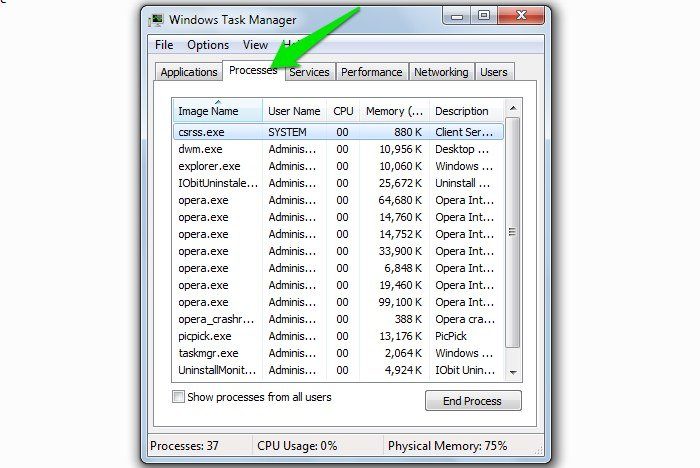
Nota: alguns serviços rodando em segundo plano não aparecem como janelas. Verifique também a aba Serviços (no Gerenciador de Tarefas ou services.msc) se houver um serviço relacionado.
Use o Modo de Segurança para desinstalar
O Modo de Segurança inicia o Windows com drivers e serviços mínimos. Ele bloqueia muitos processos de terceiros que podem atrapalhar a desinstalação.
- Reinicie o Windows e entre em Modo de Segurança (Configurações > Recuperação > Inicialização avançada > Reiniciar e escolha Modo de Segurança).
- No Modo de Segurança, tente desinstalar pelo Painel de Controle ou Configurações.
Se o impedimento vier de um arquivo de sistema ou malware, provavelmente você conseguirá remover o programa no Modo de Segurança. Se houver suspeita de malware, faça uma varredura com um antivírus. Se o antivírus não funcionar no Modo de Segurança, crie um disco de resgate (por exemplo, via USB) para escanear antes de voltar ao modo normal.
Use a ferramenta Microsoft Install and Uninstall Troubleshooter
A Microsoft oferece uma ferramenta chamada Install and Uninstall Troubleshooter que detecta e corrige problemas de instalação e desinstalação.
- Baixe e execute a ferramenta.
- Escolha a opção “Uninstalling” quando solicitado.
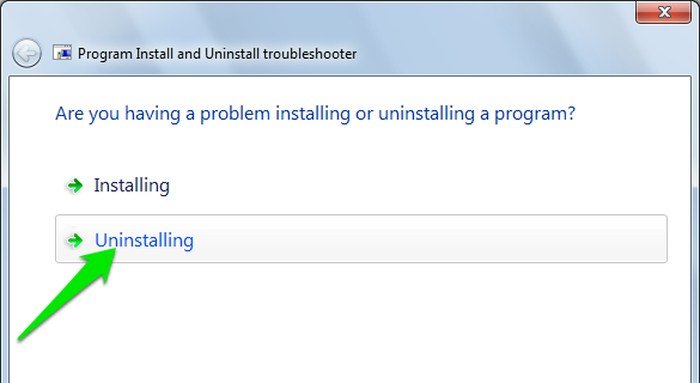
Se a ferramenta não corrigir automaticamente, ela listará os aplicativos detectados. Selecione o programa problemático para que o assistente aplique correções específicas.
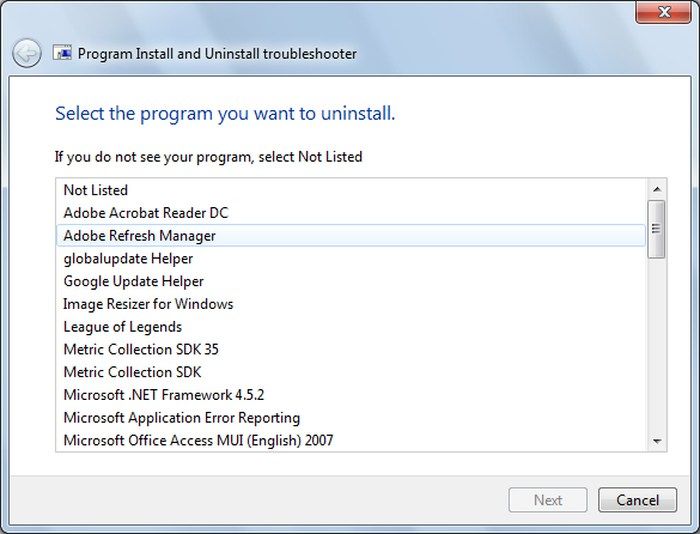
Use um desinstalador de terceiros
Quando o desinstalador do Windows falha, utilitários de terceiros podem completar a remoção e limpar resíduos (arquivos e entradas do Registro). Há várias opções no mercado, gratuitas e pagas.
- Instale um desinstalador confiável.
- Execute-o e selecione o programa a remover.
- Se o programa não aparecer na lista, arraste o atalho para a janela do desinstalador (em ferramentas que suportam drag-and-drop).
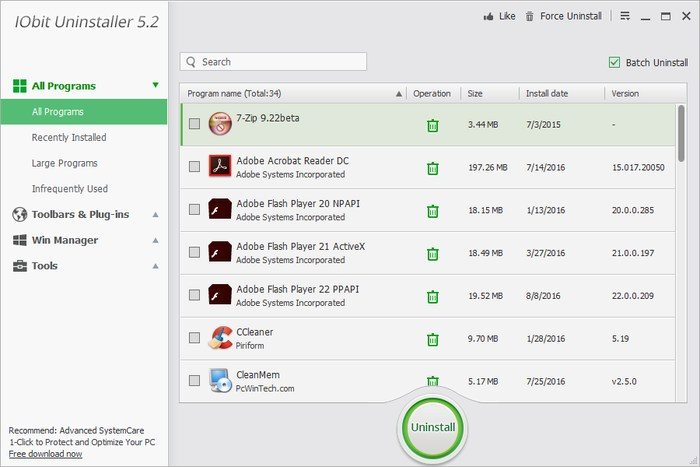
Fluxo típico do desinstalador de terceiros:
- Tenta executar o desinstalador nativo.
- Se falhar, tenta reparar e repetir.
- Se ainda falhar, permite remover arquivos e chaves do Registro manualmente.
Aviso de segurança: escolha software com boa reputação. Não execute ferramentas obtidas de fontes não confiáveis.
Use Restauração do Sistema
A Restauração do Sistema reverte o Windows a um ponto anterior. Ela remove programas adicionados depois do ponto de restauração.
- Pesquise por “Restauração do Sistema” e siga o assistente.
- Escolha um ponto anterior à instalação do programa problemático.
Atenção: restaurar pode remover outros programas e configurações recentes. Use esta opção quando outras falhas ocorrerem ou como último recurso antes da reinstalação do sistema.
Remoção manual avançada (quando as ferramentas falham)
Se nada funcionar, você pode remover o programa manualmente. Faça backup do Registro e crie um ponto de restauração antes.
- Identifique a cadeia de desinstalação no Registro:
Caminhos comuns no Registro:
- HKLM\SOFTWARE\Microsoft\Windows\CurrentVersion\Uninstall
- HKLM\SOFTWARE\WOW6432Node\Microsoft\Windows\CurrentVersion\Uninstall
- HKCU\SOFTWARE\Microsoft\Windows\CurrentVersion\Uninstall
Procure pelo nome do programa na lista. Em cada subchave haverá um valor UninstallString.
- Execute o comando UninstallString manualmente:
- Copie o valor UninstallString e cole em Executar (Win + R) ou no Prompt de Comando elevado.
- Se o UninstallString estiver ausente, você pode usar msiexec com o ProductCode (GUID):
msiexec /x {GUID} /qn- Para descobrir GUIDs via PowerShell/WMI:
Get-WmiObject -Class Win32_Product | Select-Object IdentifyingNumber, Name- Uma outra opção via WMIC (algumas versões do Windows ainda suportam):
wmic product get name,identifyingnumber
wmic product where name="Nome do Programa" call uninstall- Após remoção de arquivos, limpe entradas residuais no Registro com cautela.
Aviso: remover entradas de Registro incorretas pode deixar o sistema instável. Faça backup antes.
Quando isso não funciona
- O programa é malware sofisticado que reinicia processos automaticamente. Neste caso, use uma ferramenta antimalware fora do sistema (rescue disk) e consulte suporte especializado.
- É um driver ou componente do sistema protegido pelo Windows Resource Protection. Tentar remover pode quebrar o sistema.
- A instalação original está corrompida e não há dados suficientes para executar o desinstalador. Reinstalar o mesmo programa (mesma versão) e então desinstalar pode resolver.
Abordagens alternativas e heurísticas
Heurística de prioridade (por ordem):
- Fechar processos e tentar desinstalar.
- Modo de Segurança.
- Assistente da Microsoft.
- Desinstalador de terceiros.
- Restauração do Sistema.
- Remoção manual (Registro/msiexec).
Regra prática: sempre comece pelo caminho menos arriscado e avance para técnicas manuais.
Checklists por função
Para Usuário comum:
- Feche o programa.
- Tente Painel de Controle > Desinstalar.
- Reinicie e tente novamente.
Para Técnico de suporte:
- Verifique processos e serviços.
- Execute no Modo de Segurança.
- Rode Microsoft Troubleshooter.
- Use desinstalador de terceiros e analise logs.
Para Administrador de TI:
- Verifique GPOs e instalações por MSI em rede.
- Use msiexec e inventarie GUIDs com scripts PowerShell.
- Implemente escaneamento antimalware fora de banda se houver suspeita de rootkit.
Mini-metodologia passo a passo (SOP rápido)
- Tente desinstalar via Configurações ou Painel de Controle.
- Se falhar, abra Gerenciador de Tarefas e finalize processos relacionados.
- Reinicie em Modo de Segurança e repita a desinstalação.
- Execute Install and Uninstall Troubleshooter.
- Use desinstalador de terceiros para forçar remoção e limpar resíduos.
- Se necessário, restaure o sistema para um ponto anterior.
- Se ainda persistir, faça backup do Registro e remova manualmente a chave UninstallString ou use msiexec/WMIC.
Fluxo de decisão (Mermaid)
flowchart TD
A[Iniciar: Programa não desinstala] --> B{Existe opção no Painel de Controle?}
B -- Sim --> C[Tentar desinstalar normalmente]
C --> D{Sucesso?}
D -- Sim --> Z[Fim]
D -- Não --> E{Processos em execução?}
B -- Não --> E
E -- Sim --> F[Encerrar processos e serviços]
F --> C
E -- Não --> G[Tentar Modo de Segurança]
G --> H{Sucesso?}
H -- Sim --> Z
H -- Não --> I[Executar Microsoft Troubleshooter]
I --> J{Sucesso?}
J -- Sim --> Z
J -- Não --> K[Usar desinstalador de terceiros]
K --> L{Sucesso?}
L -- Sim --> Z
L -- Não --> M[Restauração do Sistema]
M --> N{Sucesso?}
N -- Sim --> Z
N -- Não --> O[Remoção manual 'Registro/msiexec/WMIC']
O --> P{Sucesso?}
P -- Sim --> Z
P -- Não --> Q[Buscar suporte especializado]
Z[Concluído]Glossário rápido (uma linha cada)
- Modo de Segurança: inicialização do Windows com drivers mínimos.
- UninstallString: comando registrado no Registro que executa o desinstalador do programa.
- msiexec: utilitário do Windows para instalar/desinstalar pacotes MSI.
- WMIC/WMI: interface para consultar e gerenciar informações do Windows.
Segurança e privacidade
- Faça backup antes de editar o Registro.
- Evite ferramentas de fontes desconhecidas.
- Se suspeitar de malware, use varredura offline e, se necessário, suporte profissional.
Aceitação e verificação
Para confirmar que o programa foi removido:
- Não deve aparecer em Aplicativos e Recursos.
- Não deve haver processos ou serviços ativos relacionados.
- Não deve haver entradas relevantes em HKLM/HKCU nas chaves Uninstall.
- Pastas residuais na Program Files e AppData devem ser inexistentes ou conter apenas logs inofensivos.
Resumo
Se um programa não desinstala, siga um caminho escalonado: feche processos, tente no Modo de Segurança, rode o solucionador da Microsoft, use um desinstalador de terceiros e, como último recurso, restaure o sistema ou remova entradas manualmente. Sempre faça backups antes de alterações avançadas e prefira ferramentas e métodos de fontes confiáveis.
Se o programa persistir após todas as etapas, descreva o erro exatamente (mensagens, códigos, nome do programa e versão) para receber orientações mais precisas.
Obrigado por ler. Se precisar, poste a mensagem de erro nos comentários ou solicite instruções para um caso específico.
Materiais semelhantes

Instalar e usar Podman no Debian 11
Apt‑pinning no Debian: guia prático

Injete FSR 4 com OptiScaler em qualquer jogo
DansGuardian e Squid com NTLM no Debian Etch

Corrigir erro de instalação no Android
